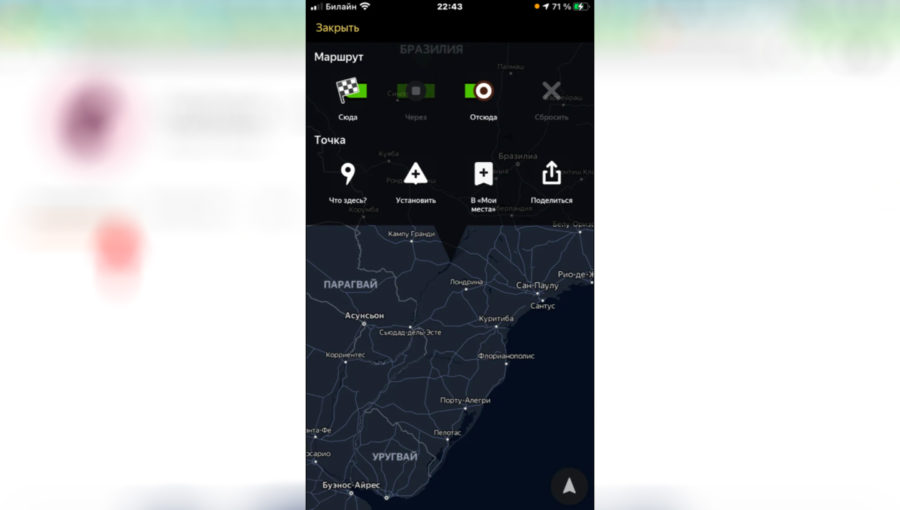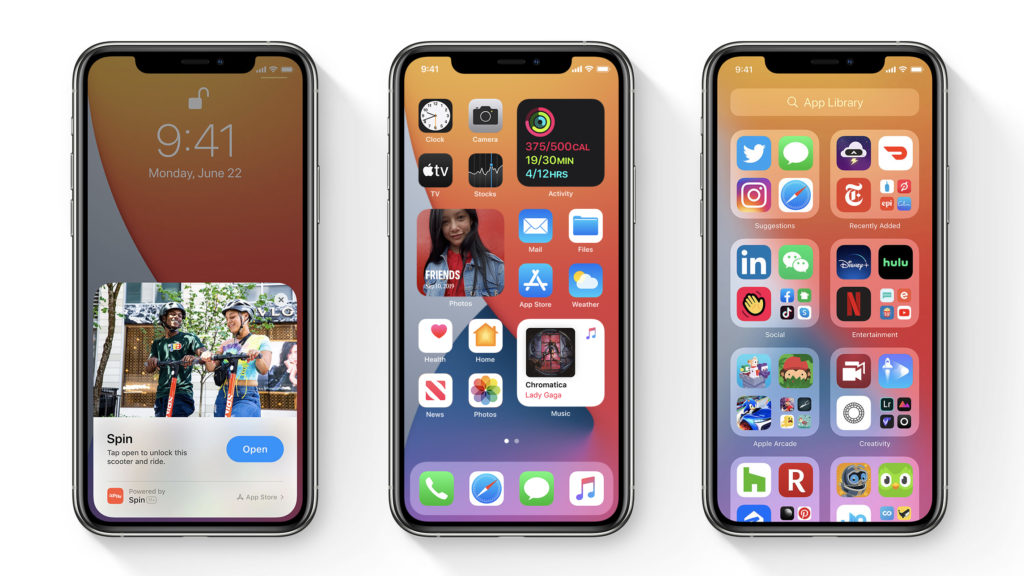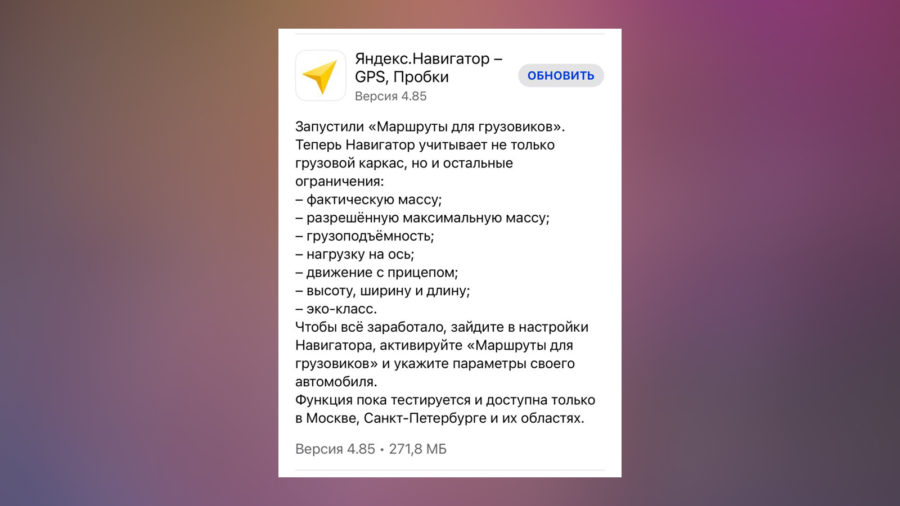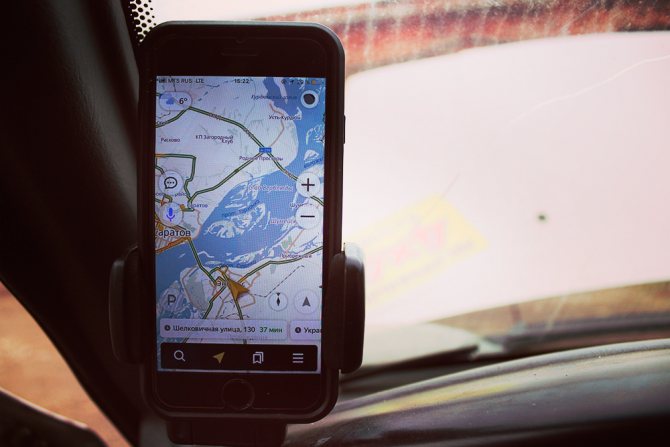Guide-Apple
Самые интересные новости о технике Apple и не только.
Глючит Яндекс Навигатор в iOS 14. Что делать?
Если вы сюда зашли, значит вы уже установили себе iOS 14 beta и у вас серьезные проблемы с работой программы Яндекс Навигатор, она невероятно тупит.
Глючит приложение неимоверно и я не буду говорить, что вас предупреждали не устанавливать бета версию.
Вместо этого, я просто перечислю действия, что делать в таком случае. Давайте начинать.
Проблемы c Яндекс Навигатором в iOS 14. Ищем решение
Итак, многие пользователи описывают баг следующим образом: когда нажимаешь на экран, появляется окно, как при долгом нажатии.
Это не дает возможность полноценно пользоваться картами. Так что теперь перемещать карту очень неудобно.
Скажу сразу, что быстрого решения нет. Просто пройдитесь по списку и найдите для себя самый оптимальный вариант.
Вот чтобы я делал в такой ситуации:
- TestFlight. Самое свежее решение проблемы. Устанавливаете программу TestFlight и через него установите бета версию Яндекс Навигатора.
- Перезагрузка. На разных устройствах по разному, но в большинстве случаев, это помогает лишь на короткое время.
- Переустановка приложения. Когда устанавливаешь бету, все методы хороши. Попробуйте полностью удалить навигатор и установить его.
- Ищем временную альтернативу. Знаю, что это очень больно отказываться от Yandex Карт, но пока проблема не исчезнет, пользуемся Waze, например.
- Откат на iOS 13. Если перед установкой iOS 14 вы сделали резервную копию и вам надоело мучаться, смело откатываемся на прошлую версию (видео, как это сделать — https://youtu.be/paCYrGm8AFM)
- Ждём обновлений. Рано или поздно глюки исчезнут, нужно лишь подождать новую версию беты или самого приложения.
Как видите, такой опыт ещё раз доказывает, что не нужно ставить бетку раньше времени на основной iPhone.
Лучше всего это делать уже ближе к релизу, либо устанавливать на дополнительный девайс.
Guide-Apple
Самые интересные новости о технике Apple и не только.
Починили Яндекс Навигатор для iOS 14
Если вы тестировали бета версии iOS 14, то наверняка столкнулись с многочисленными проблемами при работе приложения Яндекс Навигатора.
Оно не работало должным образом и чаще всего встречалась проблема с откликом сенсора. К счастью, об этом можно уже забыть.
Яндекс Навигатора больше не глючит в iOS 14
На следующий день после официального релиза iOS 14, вышло обновление 4.85.
Если вы его установите, то новая версия вас порадует стабильностью и отсутствием багов.
Так что скорее забегайте в App Store и обновляйте любимую программу для навигации.
Вполне возможно, что ВК тоже вскоре выпустят фикс с темной темой. Сейчас в принципе активно начали появляться новые версии приложений, которые адаптированы под iOS 14.
Не работает GPS на iPhone: почему и что делать?
Функция GPS крайне необходима в повседневной жизни. Она применяется и в навигаторах, и в играх. И если эта функция не работает должным образом, это доставляет дискомфорт. Что же делать в случае, если GPS не работает на iPhone?
Техника от компании Apple проверена временем и отвечает всем стандартам качества. iPhone не является исключением. Однако иногда случаются погрешности в работе гаджета. Часто это всего лишь небольшой сбой в системе.
Проверка сигнала GPS на iPhone
В первую очередь, нужно проверить сигнал GPS. Для его работы нужен хороший уровень передачи сигнала, который, в первую очередь, зависит от вашего местоположения.
Вполне возможно, что вы находитесь в здании (с толстыми стенами) или подвале, поэтому сигнал не поступает. Чтобы проверить это предположение, нужно выйти на улицу. Если служба геолокации заработала, значит все в порядке.
Прием сигнала можно проверить с помощью приложения GPS Status. Его вы можете найти в AppStore. Этот способ подойдет для тех, у кого iOS 10 или более ранние версии.
Проверка настроек для приложений
Часто бывает так, что пользователь IOS забывает разрешить доступ к службе приложениям, которые пользуются геолокацией. А потом не понимает, почему не работает передача сигнала. Для этого необходимо:
- В настройках кликнуть на пункт «Конфиденциальность».
- Затем зайти в службы геолокации.
- Разрешить приложениям использовать GPS.
Особенно это актуально в приложениях с картами городов. Поэтому, если вы не разрешили им использование геолокации, то вы не сможете видеть свое местоположение.
Если вы не хотите, чтобы все приложения использовали функцию GPS, то запретите им это в настройках. Лучше всего для каждого приложения проставить индивидуальные настройки. Некоторые из них будут плохо работать, если вы не разрешите использование GPS для всех приложений. Для других будет достаточно пользоваться функцией только в том случае, если программа запущена.
Небольшой сбой
Вполне возможно, что в телефоне прошел небольшой сбой. Эта проблема связана с программным обеспечением.
Если это действительно так, то нужно выключить и снова включить GPS. Также попробуйте включить/отключить режим самолета.
Проблемы с сотовой связью
Случается, что проблема затрагивает не только определение геолокации, но и сетевые данные. В таком случае нужно сбросить:
Данные функции можно перезапустить в настройках iPhone. Учтите, что после сброса вам потребуется ввести пароль, после чего установить новые настройки.
Перезагрузка
Со многими проблемами в телефоне помогает справиться обычная перезагрузка. Она может помочь исправить некорректную работу некоторых функций.
Если перезагрузка не помогла, то попробуйте восстановить iPhone через iTunes:
- Для восстановления нужно подключить телефон к компьютеру.
- После этого зажмите одновременно две клавиши: «Домой» и «Питание».
- Дальше запустится программа в режиме восстановления.
Аппаратная проблема, когда не работает GPS на iPhone
В том случае, если ничего из этого списка не помогло, значит проблема таится на аппаратном уровне iPhone. Тогда нужно отнести свой мобильный телефон в авторизованный сервисный центр. Не нужно отдавать ваш смартфон в мастерскую «под лестницей». Доверяйте починку профессионалам.
Даже в самых крутых и навороченных гаджетах периодически происходят небольшие сбои и заминки. И проблемы с геолокационным модулем не являются исключением. Не нужно сразу поддаваться панике, решение проблемы, по которой не работает GPS на iPhone, может быть очень простым.
Dm46 › Блог › Яндекс Навигатор — секретные функции
Сегодня немного о Яндекс навигаторе. Многие его знают и многие пользуются. Продуманность, скорость работы, множество полезных функций, всё это круто и удобно. Сделано всё очень профессионально и дальше скорее всего станет еще лучше.
НО. Есть в нем и одна очень интересная функция, он может не только прокладывать маршруты, но и управлять потоками. Да, именно управлять, направляя машины туда, куда это нужно в данный момент. Сотни личных примеров и примеров друзей подтверждают это. Сколько раз было, что вы едете по зеленой улице и внезапно упираетесь в наглухо стоящую пробку? При этом навигатор конечно сразу показывает что улица не зеленая, а красная, типа ошибся. Или наоборот показывает пробку там, где в реальности на данный момент нет вообще ни одной машины! Учитывая количество средств сбора информации, такие ситуации если и возможны, то крайне редко, а не как сейчас каждый день. Ну и конечно маршрут прокладывается на основании этих «правильных» данных. А значит не всегда там где проще и быстрее на самом деле.
Для чего это нужно? Правильно, для управления движением. Кому это нужно? Я не знаю, но явно не самому Яндексу, а тем с кем он сотрудничает, правительство, ГИБДД. Удобно же направить поток в другую сторону и освободить дорогу кому нужно, или просто создать пробки и намекнуть людям, что лучше на метро )
Ну и собственно вопрос, какими навигаторами пользуетесь вы? Платный или бесплатный вообще не важно, главное чтобы правду показывал )
Как улучшить слабый сигнал GPS в Яндекс Навигатор
Во время использования приложения Яндекс.Навигатор слабый сигнал GPS может означать появление проблем с программным или аппаратным обеспечением. При диагностике устройства потребуется менять настройки и исправлять программные ошибки.
Но если после этих манипуляций программа вновь будет показывать слабый сигнал GPS, значит проблема связана с аппаратной начинкой. Устаревшее или неисправное программное обеспечение приведет к сбою в работе Навигатора. Существует несколько способов исправить это.
1. Обновление ПО
Проверьте, чтобы на смартфоне было установлено самое последнее обновление программного обеспечения. Загрузите новую версию Яндекс.Навигатор из Google Play. Если и это не принесло результат, зайдите в Меню, затем в «Настройки» мобильного устройства, чтобы проверить не приходили ли системные обновления. Может быть сам производитель обнаружил ошибку и исправил ее, прислав очередной пакет обновлений.
2. Включение GPS
При отключении функции «Получение данных со спутников» Яндекс Навигатор будет использовать вышки сотовых сетей для определения местоположения. Нередко программа не оповещает пользователя про плохой сигнал, хотя водитель видит появление неточности в определении геолокации. В таком случае на карте можно будет увидеть полупрозрачный круг в точке местоположения устройства.
Следующие шаги помогут подключить спутник для определения местоположения:
- Выбрать «Меню» в телефоне и зайти в «Настройки»;
- Найти пункт «Местоположение». В разных смартфонах можно встретить название этого раздела в виде «Геоданные» в Sumsung, «Расширенные параметры» в Huawei и Xiaomi;
- Активировать пункт «Геоданные», если он выключен;
- Сделать выбор в пользу режима определения геолокации «Высокая точность» (спутник, Wi-Fi, сотовая сеть).
Для определения позиции при использовании режима спутника разрядка аккумулятора будет происходить гораздо быстрее.
3. Калибровка компаса
Частой причиной слабого сигнала GPS в Яндекс Навигатор выступает не откалиброванный компас. Поэтому работа системы со спутниками осуществляется неправильно.
Чтобы исправить положение, необходимо провести калибровку. Для этого существует программа «Компас», установленная по умолчанию на некоторых смартфонах от Apple, в том числе и на iPhone 6. Для смартфонов с OS Android программу «Компас» можно скачать из Google Play. Как только будет обнаружена проблема, от программы поступит предложение сделать калибровку. Нужно будет просто взять смартфон в руку и описать им в воздухе цифру «8».
Чтобы программа «Компас» не занимала место в памяти телефона, ее можно удалить, потому что свою работу она уж выполнила.
4. Сброс и отключение данных сотовой сети
Иногда слабая навигация на Android обусловлена неправильной работой функции, которая отвечает за определение геолокации по сотовым вышкам.
Для проверки данной версии нужно сделать следующее:
- Перейти к «Настройкам»;
- Выбрать «Геоданные» (этот пункт может находится в списке расширенных параметров) или пункт «Местоположение»;
- Активировать режим «Только GPS» или «Только телефон».
Если данные манипуляции приведут к нормальной работе навигации, значит проблема связана с определение геопозиции по сотовым вышкам. И если отключить функцию использования мобильных данных для нахождения местоположения, можно прийти к тому, что навигатор будет еще медленнее определять геолокацию. Лучше будет сбросить кэш приложения с устаревшими данными.
Для этого можно воспользоваться программами Toolbox, GPS Status &:
- зайдите в Google Play для скачивания приложений;
- скачав его, откройте приложение и найдите «Управление A-GPS»;
- кликните Wipe (сбросить).
Затем зайдите в «Настройки» Андроид и включите функцию определения геолокации по мобильным сетям.
5. Системная ошибка
Появление системной ошибки может привести к сообщению в виде «слабый сигнал GPS Яндекс.Навигатор». Попробуйте сделать Hard Reset, т.е. сбросить все настройки смартфона.
Это очень важно! Hard Reset избавит вас не только от приложений, но и от пользовательских данных. Поэтому перед тем, как сбросить настройки потребуется скопировать все данные.
Hard Reset делают следующим образом: заходят в «Меню», переходят к «Настройкам», там выбирают пункт «Расширенные» и затем «Восстановление заводских параметров». Вновь из Play Market скачивают Яндекс Навигатор, устанавливают на смартфон и проверяют работоспособность программы.
6. Аппаратные неисправности
Когда пройдены все вышеперечисленные этапы проверки по нахождению причины слабого сигнала, но результат остался прежним, значит в самом смартфоне присутствует дефект.
Плохой сигнал GPS всегда присутствует в бюджетных моделях смартфонов Android. Дешевые чипы склонны к потере сигнала, поэтому навигатор предоставляет ложные координаты. В некоторых случаях данный пробел можно исправить путем доработки встроенной антенны. Об этом очень часто пишут на форумах, где обсуждают конкретные модели мобильных устройств, оттуда и можно взять информацию.
Но при этом нужно учитывать, что если вносить коррективы в конструкцию смартфона, то это приведет к потере гарантии на него.
Когда вам необходима навигация, но она неправильно работает, и это не связано с проблемой самого устройства, то следует показать смартфон мастеру или воспользоваться своим правом покупателя и сдать его обратно в магазин по гарантии.